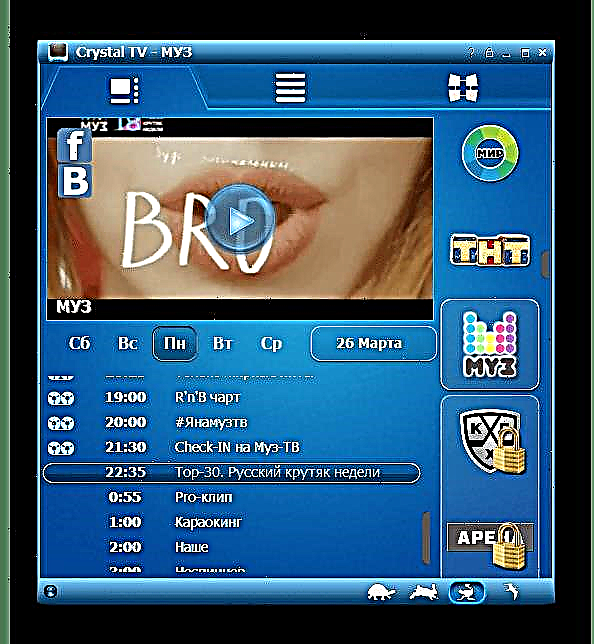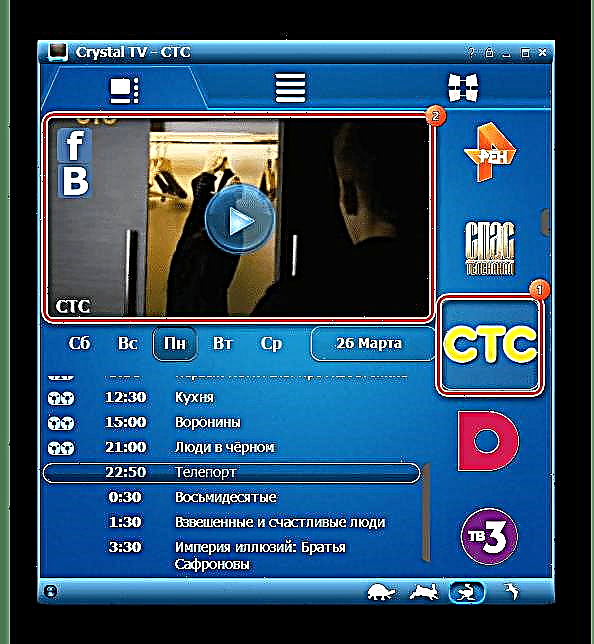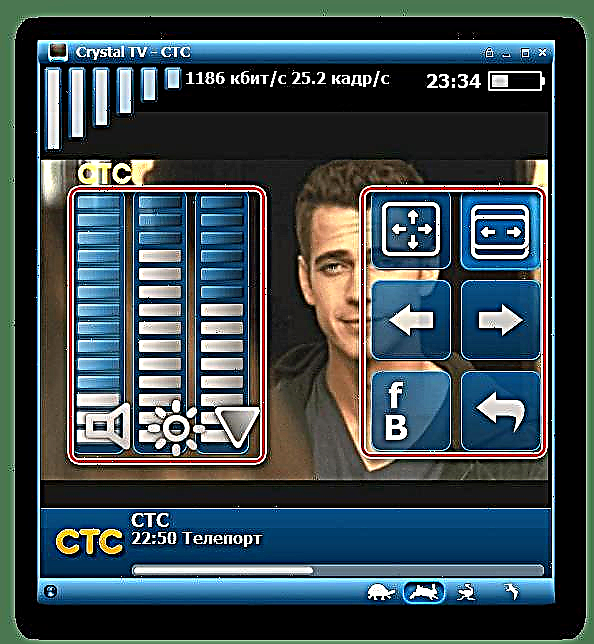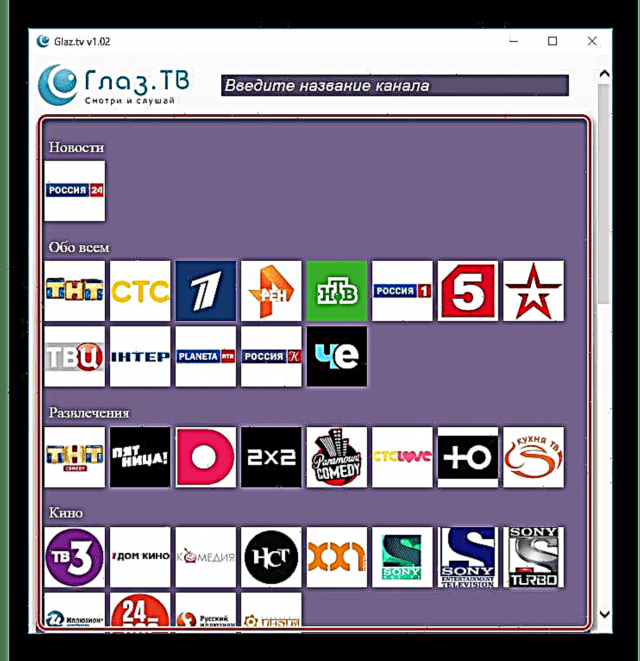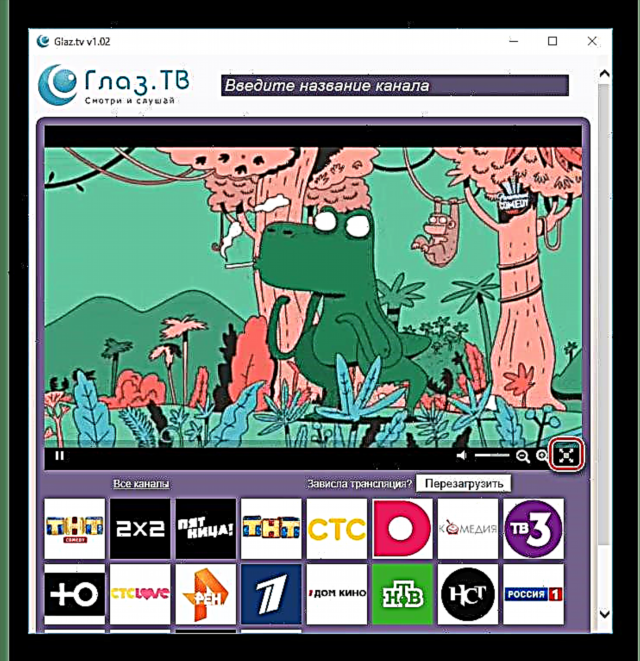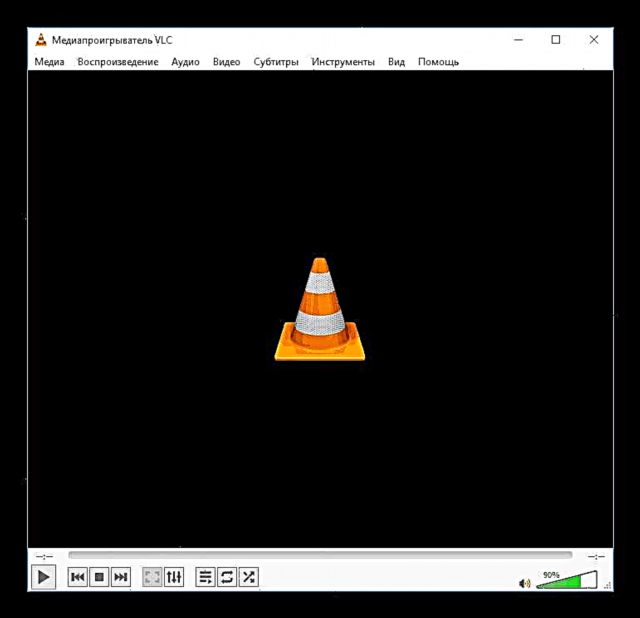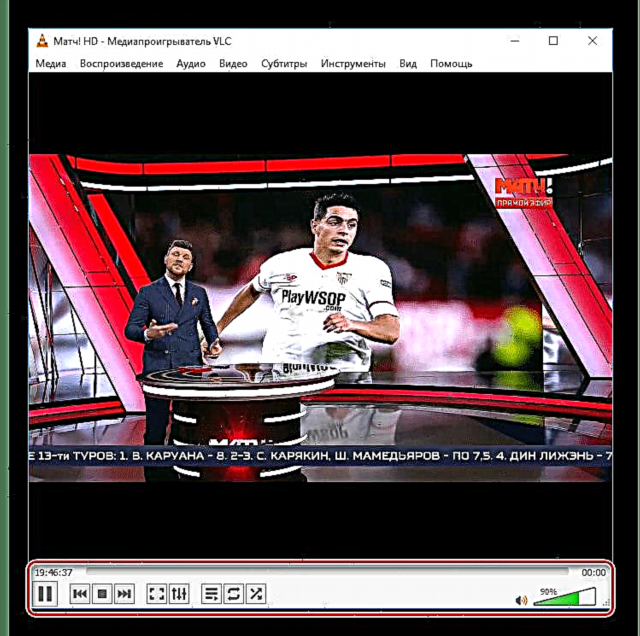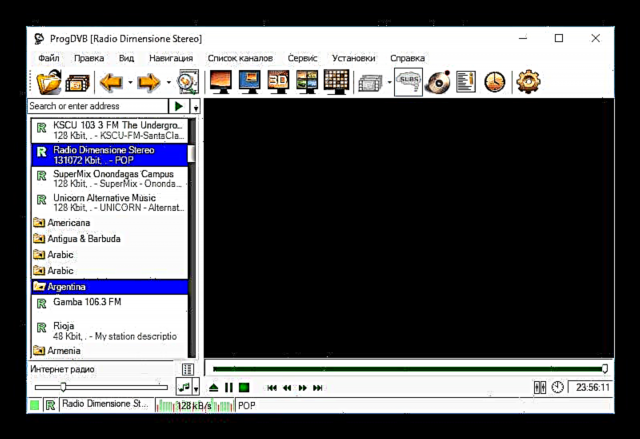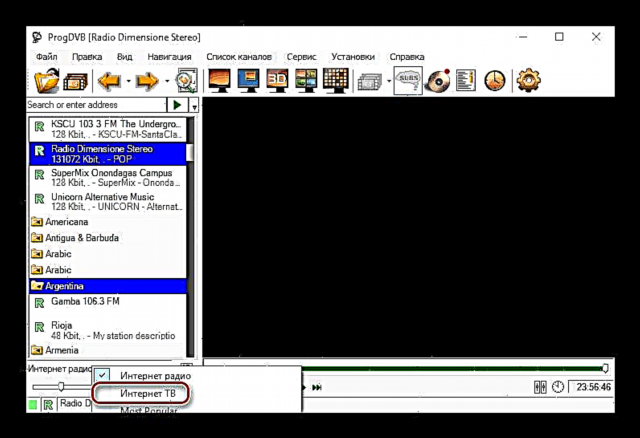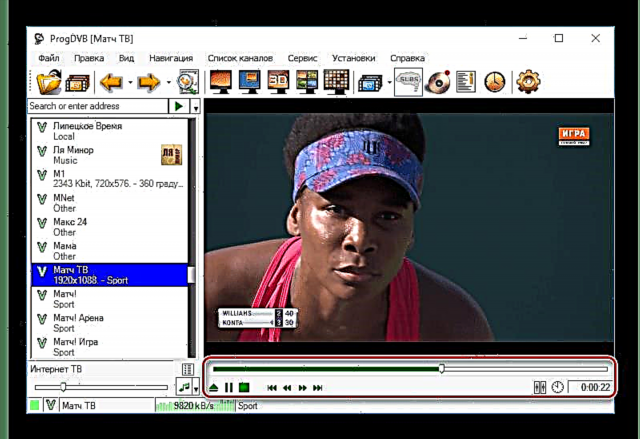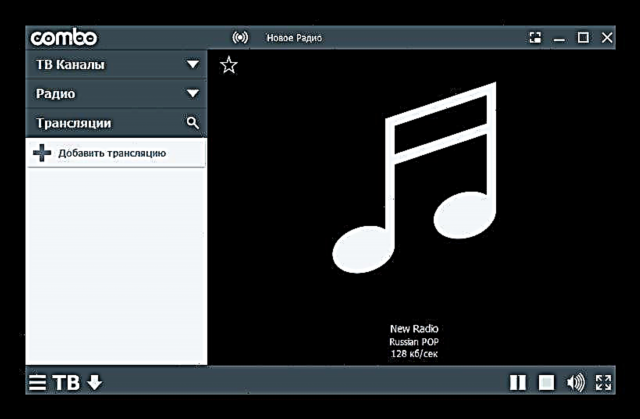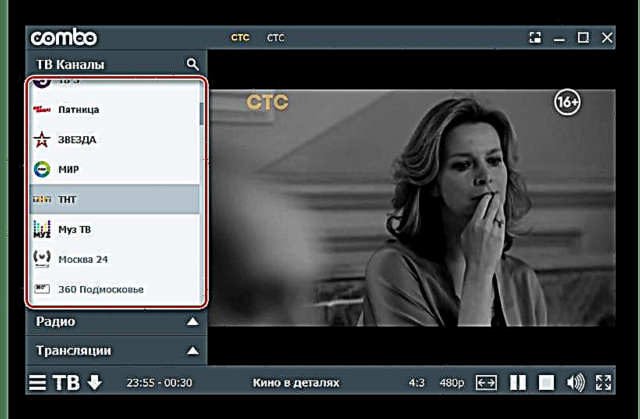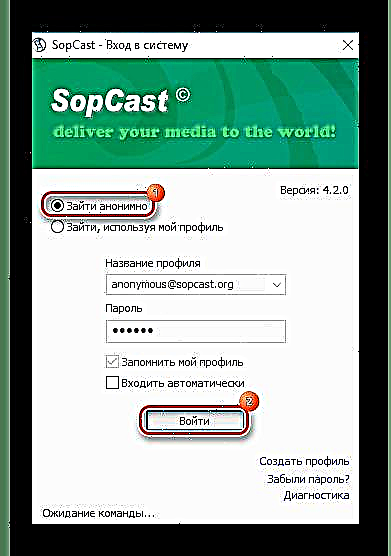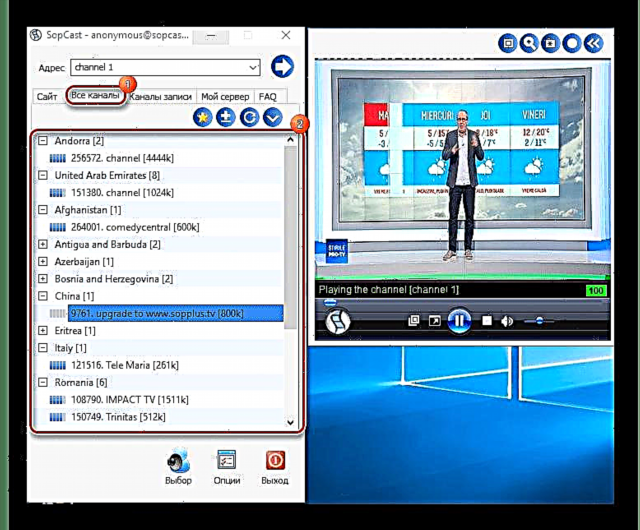Televizija je uvijek relevantna. Ni brzim razvojem Interneta nije izgubio popularnost. Kad se pojavila digitalna televizija, koja je vremenom zamijenila kabl, ljudi su počeli tražiti svoje omiljene kanale na mreži. A potražnja je, kao i obično, generirala ponudu.
Načini gledanja televizije putem interneta
Prilika za gledanje TV kanala na mreži pojavila se davno, ali tada se tim pitanjem nije tako aktivno bavilo. Sada postoji puno resursa koji pružaju slične usluge. Nadalje, nije potrebno posjetiti relevantne web stranice. Dovoljno je omogućiti računaru pristup internetu i na njega instalirati poseban program. Upravo se o takvom softveru govori o članku.
1. metod: Kristalni TV
Crystal TV je relativno nov i povoljan alat za gledanje televizije. Automatski prilagođava kvalitetu slike ovisno o brzini Interneta, podržava način rada Slika u sliku te je u mogućnosti da radi na različitim operativnim sistemima, što je pogodno za vlasnike SmartTV-a i mobilnih uređaja.
Većina ruskih kanala korisniku je besplatno ponuđena, ostatak će biti dostupan uz pretplatu. Da biste procijenili igrača, morate poduzeti nekoliko jednostavnih koraka:
- Pokrenite aplikaciju.
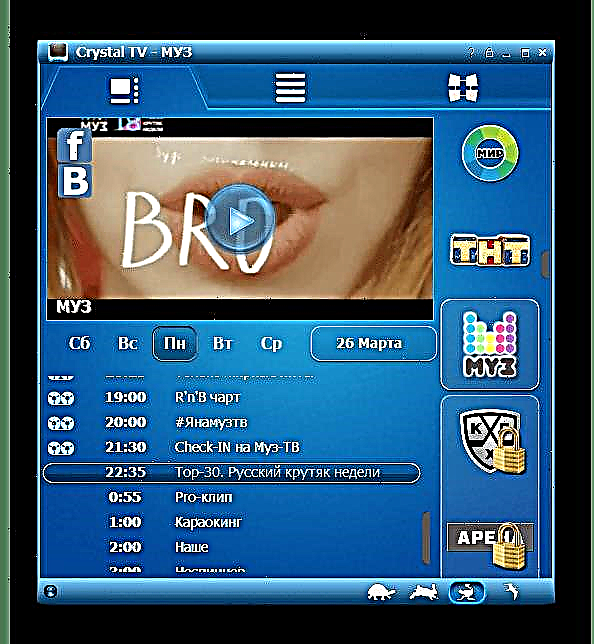
- Na bočnoj ploči odaberite jedan od kanala i kliknite na prozor za pregled.
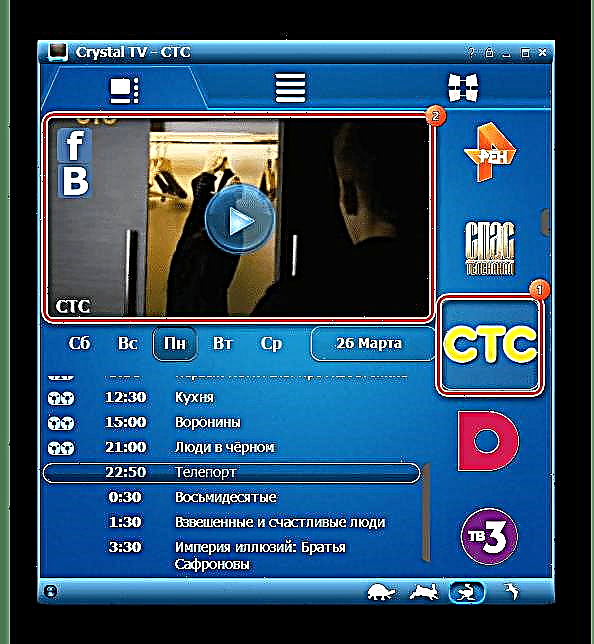
- Kliknite na ekran da biste otvorili postavke uređaja.
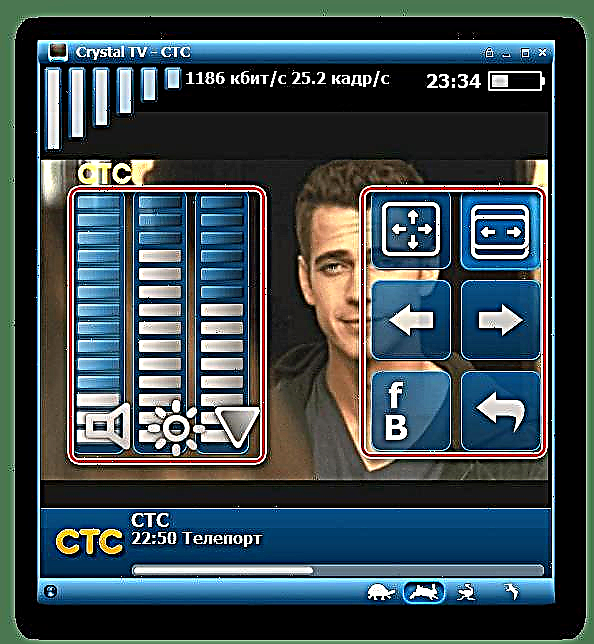
2. metod: TV za oči
Ako je vjerovati opisu na web mjestu, osnivač Eye TV-a jednom nije mogao pronaći kvalitetan resurs za gledanje svojih omiljenih emisija. Svi su bili ili neugodni, ili su sadržavali previše reklame, ili uopće nisu započeli. To ga je natjeralo da pokrene vlastiti projekt koji se u ovoj fazi smatra jednim od najpopularnijih.
Eye TV aplikacija ima više od 40 kanala i emituje se potpuno besplatno. Veća lista, kao i pristup internetskim radio i WEB kamerama čeka korisnika na službenoj web stranici. Programeri su pokušali program učiniti što jednostavnijim. Da biste to učinili, morate:
- Pokrenite Eye TV i odaberite kanal.
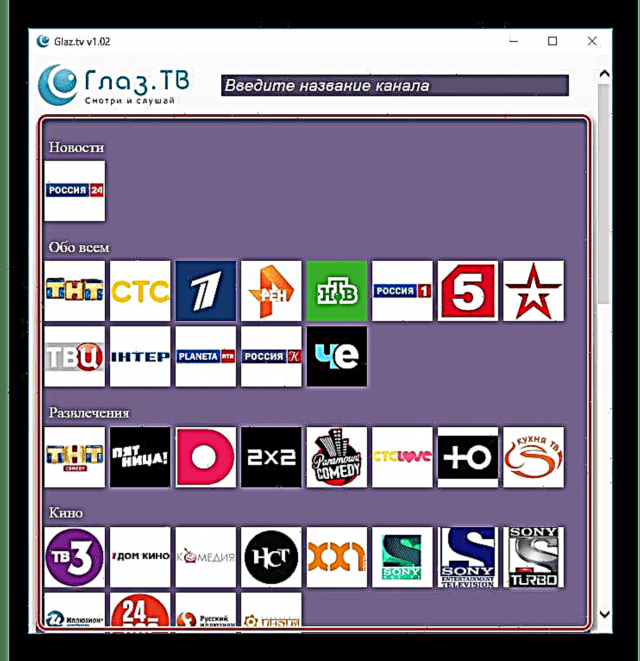
- Kliknite gumb „Proširi“ da biste se prebacili na režim preko cijelog zaslona.
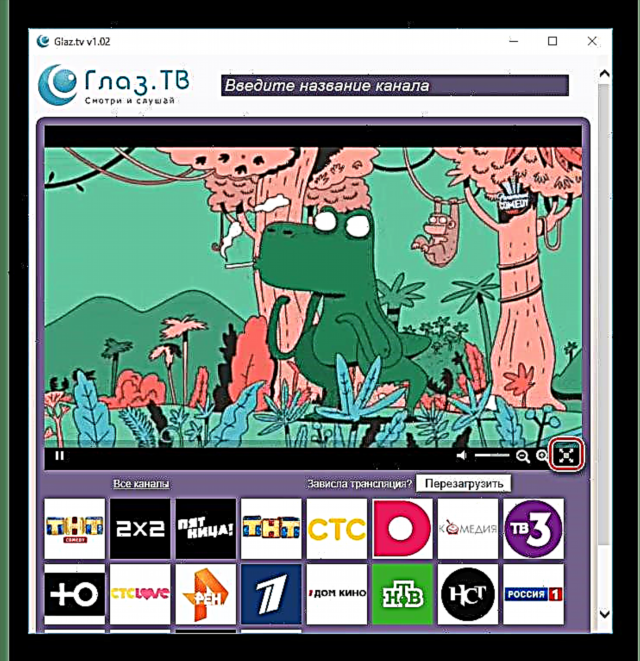
Metoda 3: VLC media player
VLC MP može se preferirati iz različitih razloga. Reprodukuje datoteke sa tvrdog diska i prijenosnih medija. Podržava ogroman broj formata, radi na gotovo svakoj platformi i još uvijek ostaje potpuno besplatan (u njemu nema reklame). Iako voljno prihvaća skromne donacije.
Uređaj je idealan za emitiranje digitalne televizije (IPTV). Ali za to ćete morati preuzeti paket kanala u M3U formatu koji se u velikom broju može naći na Internetu. Nakon toga, morate izvršiti sljedeće korake:
- Pokrenite VLC media player.
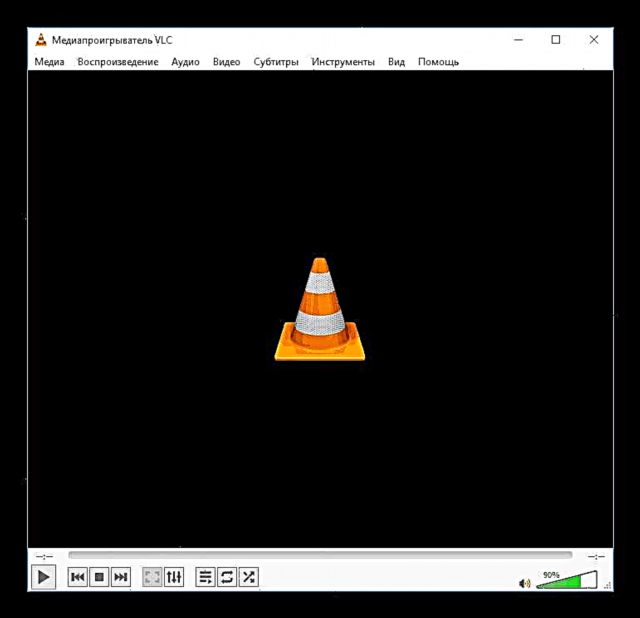
- Idite na karticu "Mediji" i odaberite stavku "Otvori datoteku".

- Preuzmite preuzetu listu za reprodukciju.

- Pomoću donje ploče upravljajte uređajem.
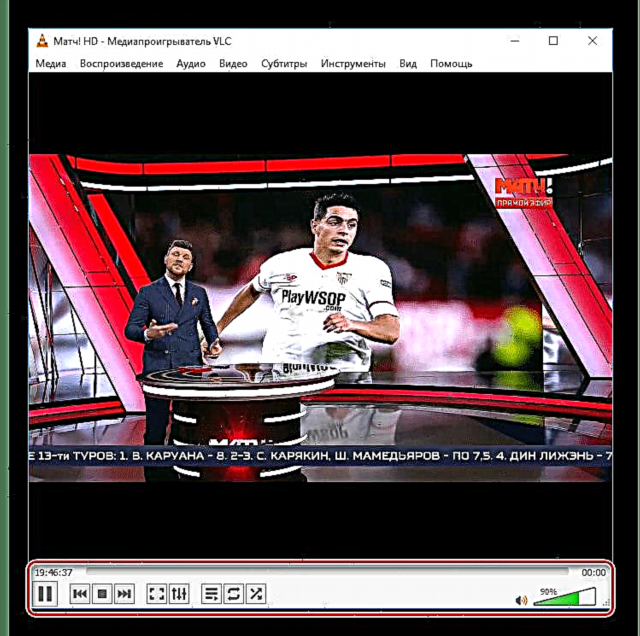
Ako paket kanala nije preuzet kao datoteka, ali unesite njegovu mrežnu adresu odabirom na kartici "Mediji" klauzula "Otvori URL", biće ažurirano nezavisno.
Metoda 4: ProgDVB
ProgDVB je moćna aplikacija bogata značajkama koja je nešto više od sredstva za gledanje televizije i slušanje radija. Među njegovim glavnim značajkama: funkcija odgođenog gledanja, titlovi, teletekst, ugrađeni ekvilajzer, mogućnost otvaranja datoteka s tvrdog diska i podrška za HDTV.
Aplikacija se instalira zajedno s najnovijim ProgTV sučeljem, što je povoljno kad koristite daljinski upravljač. A za umjerenu naknadu korisnik će dobiti posebnu verziju, prilagođenu određenim zahtjevima. Da biste pristupili gledanju TV kanala, morate:
Preuzmite ComboPlayer
- Pokrenite program.
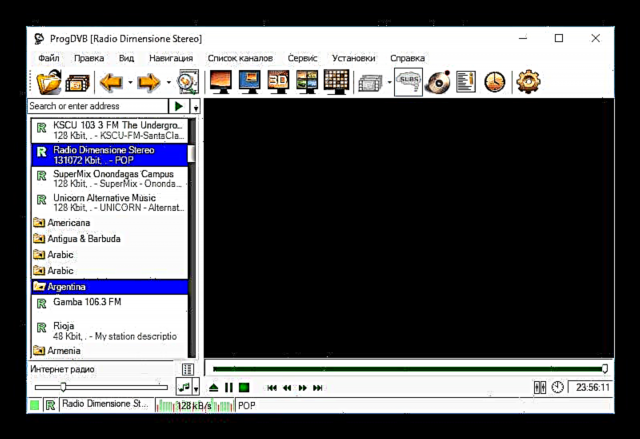
- Kliknite na područje ispod liste kanala i odaberite "Internet TV".
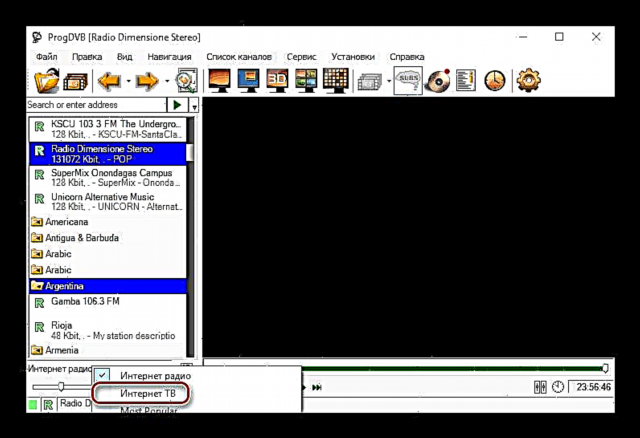
- U prozoru s desne strane odaberite kanal.

- Za upravljanje programom koristite ploču ispod ekrana.
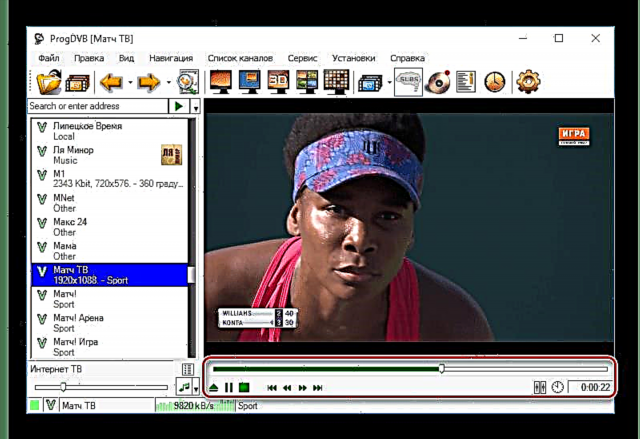
Kao i u prethodnoj verziji, i ovde možete dodati listu trećih strana unosom adrese u područje iznad prozora sa popisom kanala.
5. metod: ComboPlayer
Možda ProgDVB nudi sjajne funkcije, ali ComboPlayer je definitivno lakši za upotrebu. Prije svega, to ukazuje najednostavnije sučelje, kao i nedostatak funkcija koje vjerojatno neće biti popularne. Besplatan pristup više od stotinu radio stanica i 20 saveznih kanala. Možete povećati listu mesečnom pretplatom. Za upotrebu aplikacije morate:
- Pokrenite ComboPlayer.
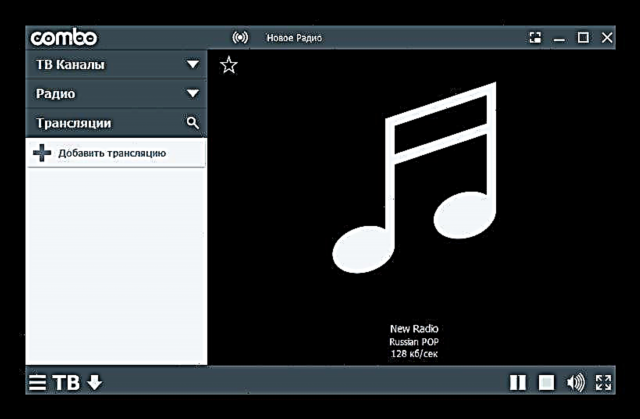
- U lijevom prozoru odaberite željeni kanal.
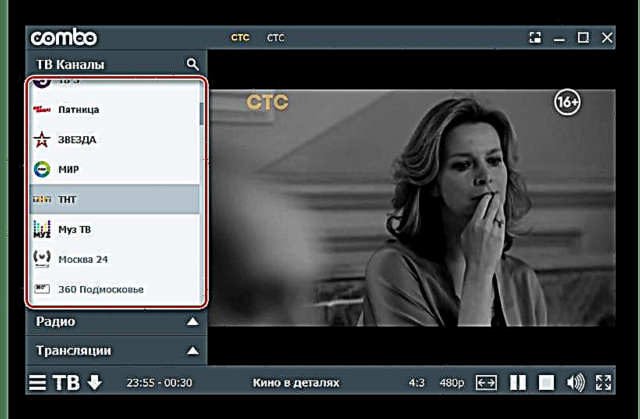
Metoda 6: SopCast
Sopcast je još jedan internetski prevodilac za video i audio sadržaje. Podržava ruski jezik i omogućava vam da registrirate svoje vlastite emisije. Ali ovu opciju ne možemo nazvati jednom od najboljih, premalo je kanala i u osnovi su svi stranog porijekla.
SopCast je pogodniji za ljubitelje sporta, jer se tamo često emituju nogometne utakmice. Ali nisu uvijek dostupne. Da biste proširili listu popisa za reprodukciju u M3U formatu neće raditi, za to ćete morati pretražiti poseban softver po internetu. Ipak, ovo je radni program i lako ga je koristiti:
- Instalirajte i pokrenite player, odaberite stavku "Prijavite se anonimno" i kliknite Prijava (možete kreirati profil ako želite).
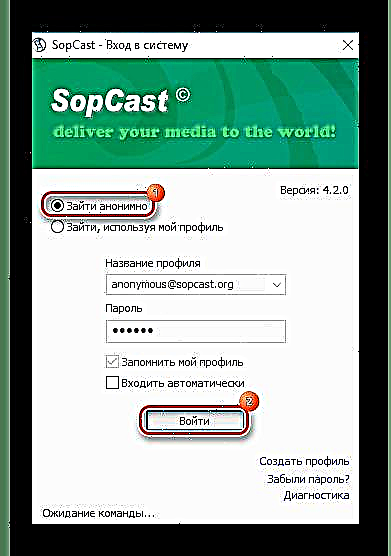
- Odaberite karticu "Svi kanali" i započnite jednu od dostupnih emisija.
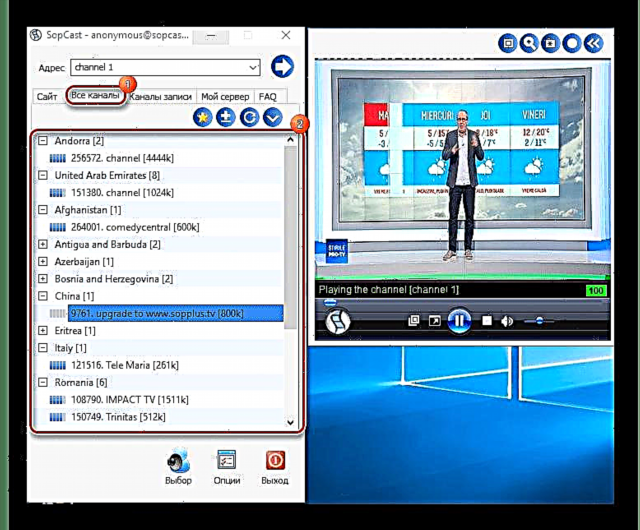
Više detalja:
Kako gledati fudbal kroz Sopcast
Kako se koristi Sopcast
7. način: IP-TV uređaj
IP-TV Player - smatra se jednim od najpopularnijih alata za gledanje digitalne televizije. I obično pružatelj pruža pristup kanalima. Ali ako takva usluga nije pružena, možete koristiti usluge treće strane koje su spremne pružiti je za nominalnu naknadu.
A korisnik, pored impresivnog paketa kanala, dobija i nekoliko zanimljivih funkcija, poput snimanja struje u datoteku, podrške za TV program i raspoređivača gledanja i snimanja.
Pročitajte još: Kako gledati televiziju putem interneta u IP-TV uređaju za reprodukciju
A to definitivno nije sve. Na mreži bez većeg napora možete pronaći barem još deset takvih aplikacija. Ali koji je smisao, jer riječ je samo o gledanju TV kanala. Oni ne mogu ponuditi nešto novo, a neki programi nisu ni pokrenuli. Druga stvar su gore opisane metode. Svaki od njih razlikuje se od drugog, počevši od sučelja i završavajući sa mogućnostima. Ali jedno ih sigurno ujedinjuje - to potpuno radi softver.